gráficos dinámicos utilizando la herramienta de cámara en Microsoft Excel 2010
En este artículo, aprenderemos cómo hacer un gráfico dinámico usando la herramienta de la cámara en Microsoft Excel 2010.
La herramienta de la cámara se utiliza para tomar la instantánea del rango y puede mostrarla de un libro de trabajo a otro donde queramos mostrar y la imagen de la instantánea se actualiza dinámicamente para que cuando cambiemos los datos, la instantánea se cambie automáticamente. Además, esta herramienta se utiliza para proporcionar efectos que se extiendan como imagen.
Antes de usar la herramienta Cámara, debe agregarse en la barra de herramientas del menú.
-
Vaya a la pestaña Archivo en las cintas.
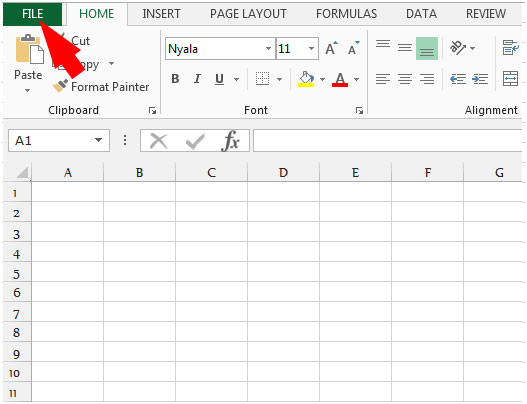
-
Seleccione la opción y luego elija la opción de la barra de herramientas de acceso rápido.
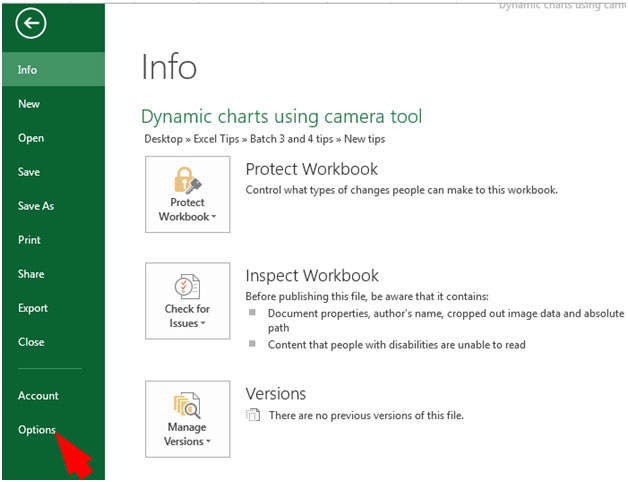
-
Seleccione todos los comandos de la lista desplegable de Elegir comandos.
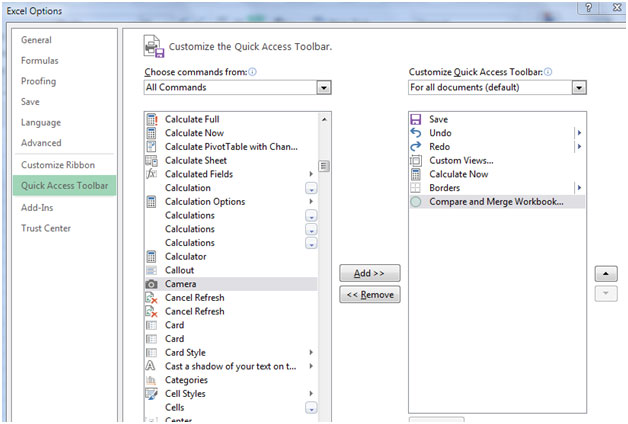
-
Seleccione la herramienta de búsqueda de la cámara, haga clic en agregar y presione Aceptar.
-
La herramienta de la cámara se mostrará en la parte superior de la barra de menú.
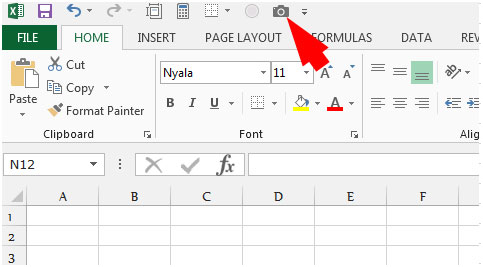
Tomemos un ejemplo y entendamos cómo podemos usar la herramienta de cámara para gráficos dinámicos.
Tenemos datos de A1 a B8.
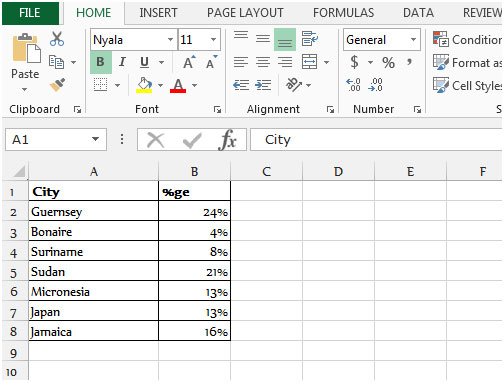
¿Cómo preparar un gráfico regular?
-
Seleccione el rango de datos.
-
Vaya a la pestaña Insertar y seleccione Gráfico de columnas del grupo de gráficos.
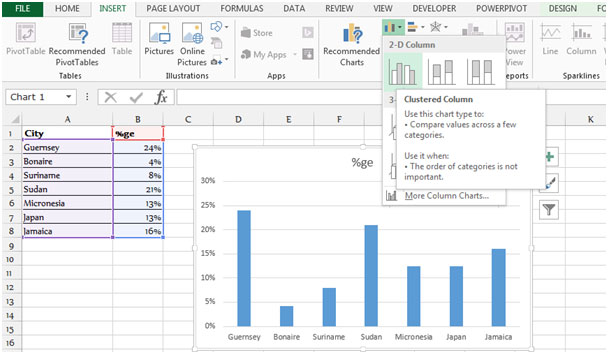
-
Cambie la alineación del texto, seleccione el área de la ciudad y luego, con el clic derecho del mouse, seleccione el área del gráfico de formato. Aparecerá el cuadro de diálogo.
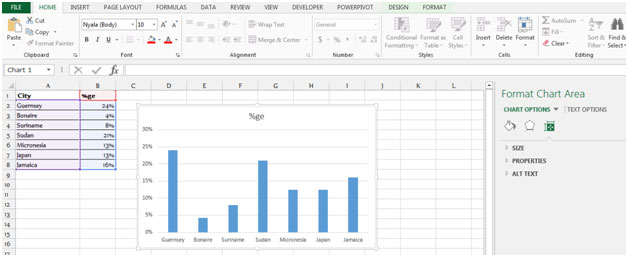
-
Seleccione la pestaña de alineación y cambie la dirección del texto de la lista desplegable.
-
Seleccione rotar todo el texto 270 grados.
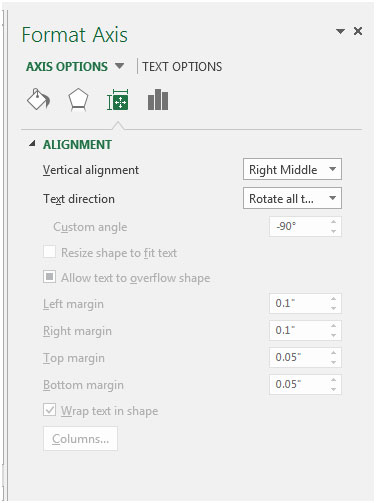
-
Seleccione las celdas que rodean el gráfico, haga clic en la herramienta de la cámara y haga clic en cualquier parte de la hoja de trabajo. El gráfico se creará con el enlace de imagen dinámica de las celdas.
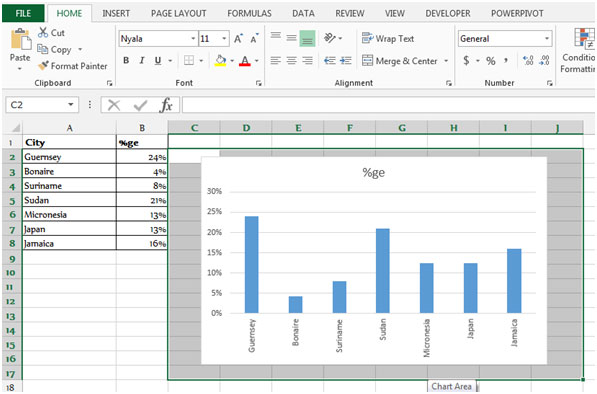
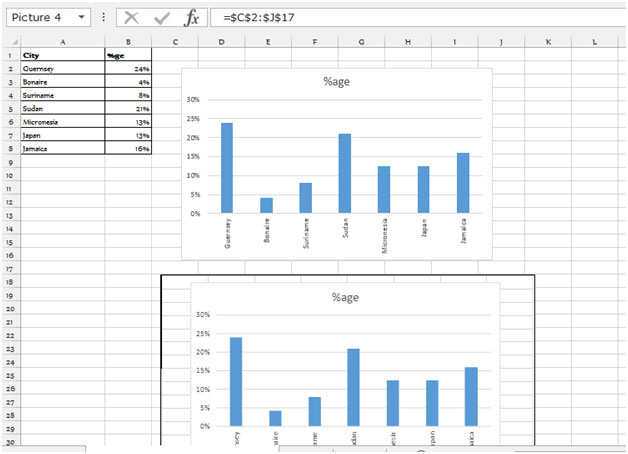
-
Se muestra el control de rotación verde en la parte superior de la imagen. Podemos rotarlo y colocar en Excel la instantánea del rango que hemos seleccionado.
-
Arrastre el objeto hacia la derecha para rotar el gráfico de Excel. Suelta el control de rotación a 90 grados para crear el gráfico vertical.
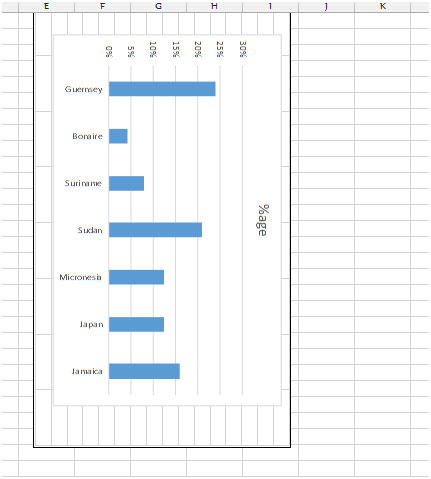
-
Cuando hacemos clic en la instantánea, la herramienta de formato aparece en la barra de menú.
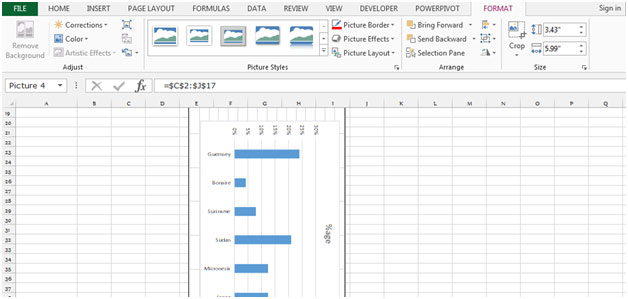
-
Hay tantas opciones disponibles para hacerlo presentable.
-
Podemos recortar la instantánea.
-
Seleccione la instantánea, vaya a la barra de herramientas de formato y luego haga clic en recortar y ajústelo hasta el área del gráfico.
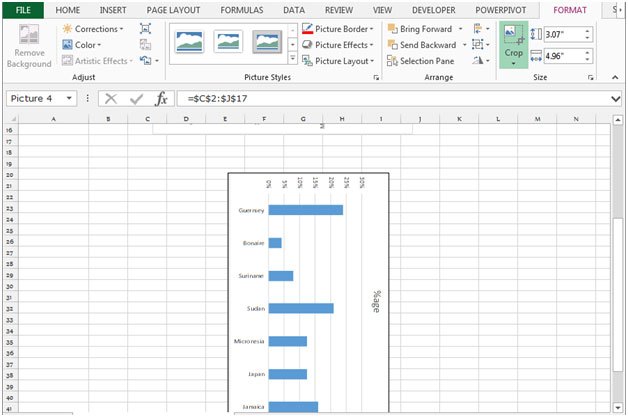
Nota: esta es una imagen dinámica del rango. Cuando cambie el gráfico original, la imagen se mantendrá y cambiará también.
Entendamos con un ejemplo: seleccione las columnas del gráfico original y cambie el color.
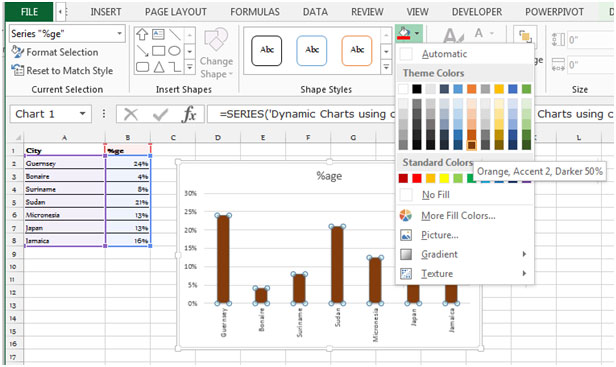
El color de las columnas también se cambia en el gráfico dinámico.
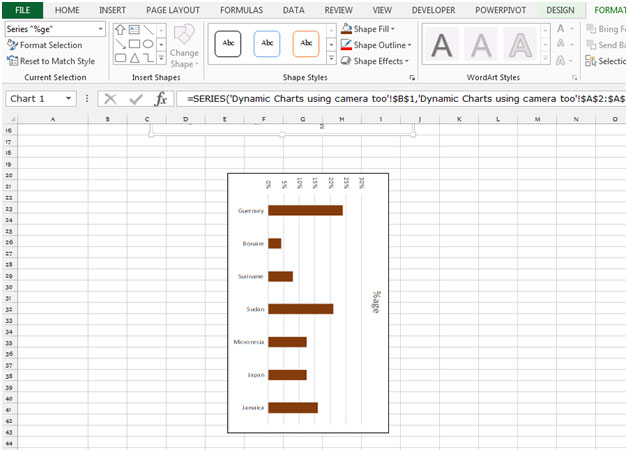
Se trata de los gráficos dinámicos que utilizan la herramienta de cámara en Microsoft Excel en 2010 y 2013.